Hddguru llf tool что это за программа?
Hddguru llf tool что это за программа?
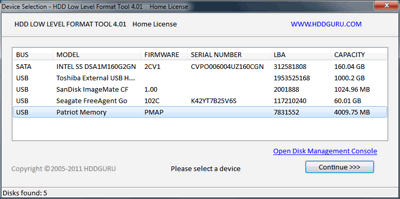
Low Level Format Tool — Click to enlarge
License terms:
- Free for personal/home use (speed is capped at 180 GB per hour which is 50 MB/s)
- Just $3.30 for personal/home use (no speed limit): Order Personal license
- $27.00 per seat for commercial or professional use: Order Commercial license
- Updates are free for life
If you are looking for a commercial license for 3 or more seats (PCs), please contact us and we will provide a discount.
Supported OS: MS Windows XP, Vista, 7, 8, Server 2003, 2008, 2008R2
HDD Low Level Format Tool is a utility for low-level hard disk drive formatting.
- Supported interfaces: S-ATA (SATA), IDE (E-IDE), SCSI, SAS, USB, FIREWIRE.
- Big drives (LBA-48) are supported.
- Supported Manufacturers: Maxtor, Hitachi, Seagate, Samsung, Toshiba, Fujitsu, IBM, Quantum, Western Digital, and almost any other not listed here.
- The program also supports low-level formatting of FLASH cards (SD, MMC, MemoryStick and CompactFlash) using a card-reader.
This HDD Low Level Format utility is free for home use. It can erase and Low-Level Format a SATA, IDE, SAS, SCSI or SSD hard disk drive. Will also work with any USB and FIREWIRE external drive enclosures as well as SD, MMC, MemoryStick and CompactFlash media.
An option to quickly wipe partitions and MBR data is available.
WARNING: After running this low level format tool, the whole disk surface will be erased.
Data restoration is impossible after using this utility!
Download Windows Installer (most people will want this option): HDD Low Level Format Tool ver.4.40 setup
Download Windows Executable (works without installation): HDD Low Level Format Tool ver.4.40
Download EULA: End User License Agreement
Frequently asked questions
Q: The tool was formatting at about 10 MB per second. After I bought a license, however, the speed stays the same – 10 MB per second. Why?
A: The tool has 50 MB per second limit in the free mode. If your media is slower than 50 MB/s, then you will not see any speed increase. The tool cannot go any faster than your storage device allows.
Как пользоваться HDD Low Level Format Tool

HDD Low Level Format Tool — универсальный инструмент для работы с жесткими дисками, SD-картами и USB-накопителями. Используется для нанесения служебной информации на магнитную поверхность жестокого диска и подходит для полного уничтожения данных. Распространяется бесплатно и может быть загружен на все версии операционной системы Windows.
Как пользоваться HDD Low Level Format Tool
Программа поддерживает работу с интерфейсами SATA, USB, Firewire и другими. Подходит для полного удаления данных, из-за чего вернуть их уже не получится. Может использоваться для восстановления работоспособности флэшек и других съемных носителей данных при появлении ошибок чтения.
Первый запуск
После установки HDD Low Level Format Tool, программа готова к работе. Перезагружать компьютер или настраивать дополнительные параметры не нужно. Порядок действий:
- Запустите утилиту сразу после окончания установки (для этого отметьте галочкой соответствующий пункт) или воспользуйтесь ярлыком на рабочем столе, в меню «Пуск».
- Появится окно с лицензионным соглашением. Ознакомьтесь с правилами использования ПО и выберите «Agree».
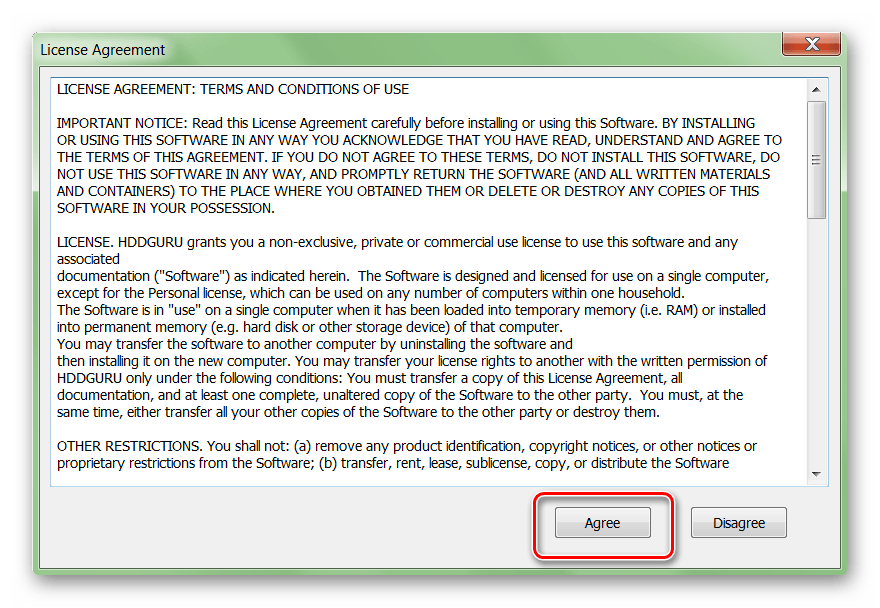
Чтобы продолжить использовать бесплатную версию выберите «Continue for free». Чтобы улучшить программу до «Pro» и перейти на официальный сайт для оплаты выберите «Upgrade for just $3.30».
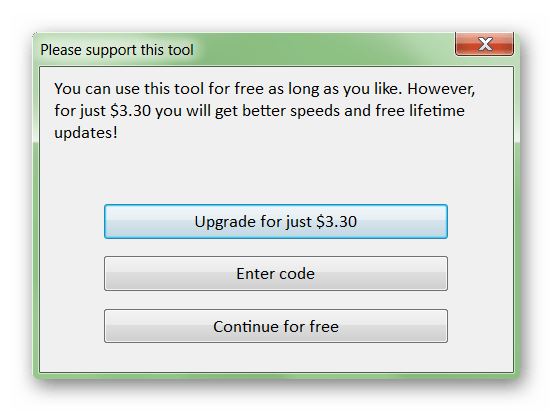
Если у вас уже есть код, то нажмите «Enter code».
После этого скопируйте полученный на официальном сайте ключ в свободное поле и кликните «Submit».
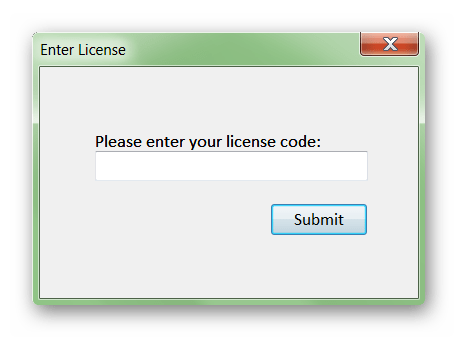
Утилита распространяется бесплатно, без существенных ограничений функционала. После регистрации и ввода лицензионного ключа пользователь получает доступ к более высокой скорости форматирования и бесплатным пожизненным обновлениям.
Доступные параметры и сведения
После запуска программа автоматически просканирует систему на наличие подключенных к компьютеру жестких дисков и флешек, SD-карт, других съемных носителей информации. Они отобразятся в списке на главном экране. Дополнительно здесь доступны следующие данные:
- Bus — тип компьютерной шины, используемого интерфейса;
- Model — модель устройства, буквенное обозначение съемного носителя;
- Firmware — тип используемой прошивки;
- Serial number — серийный номер жесткого диска, флешки или другого носителя информации;
- LBA — адрес блока по LBA;
- Capacity — вместительность.
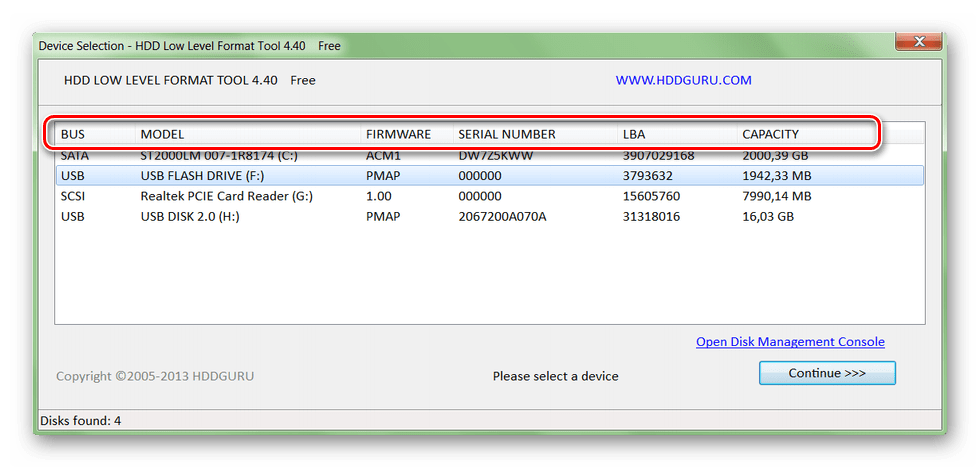
Список доступных устройств обновляется в режиме реального времени, поэтому съемные носители информации можно подключать уже после запуска утилиты. Устройство появится в главном окне в течение нескольких секунд.
Форматирование
Чтобы начать работу с жестким диском или USB-флешкой, выполните следующие действия:
- Выберите устройство на главном экране и нажмите кнопку «Continue».
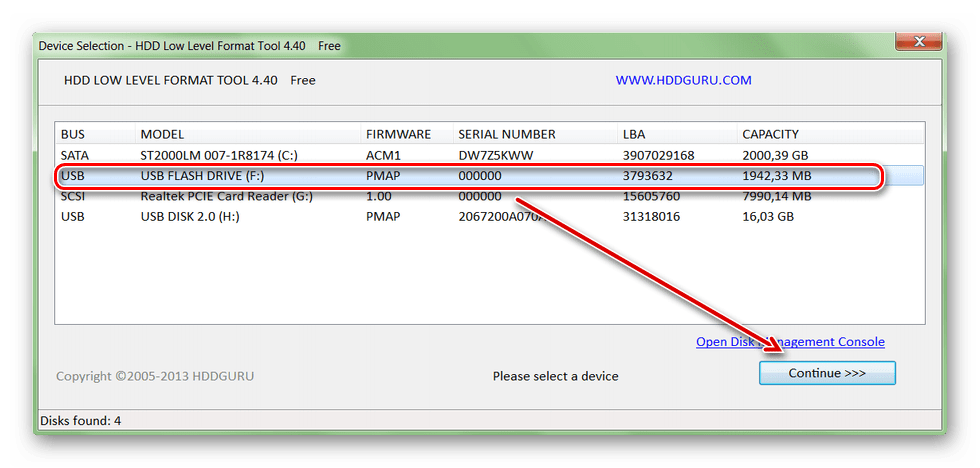
Появится новое окно со всей доступной для выбранной флешки или жесткого диска информацией.
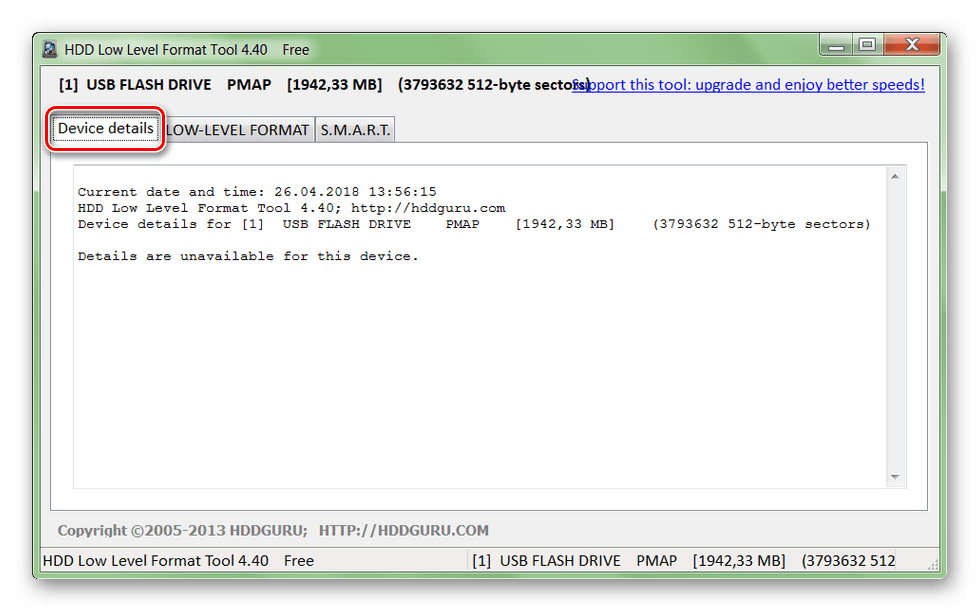
Чтобы получить SMART данные, перейдите на вкладку «S.M.A.R.T» и кликните по кнопке «Get SMART data». Информация отобразится здесь же (функция доступна только для устройств с поддержкой технологии SMART).
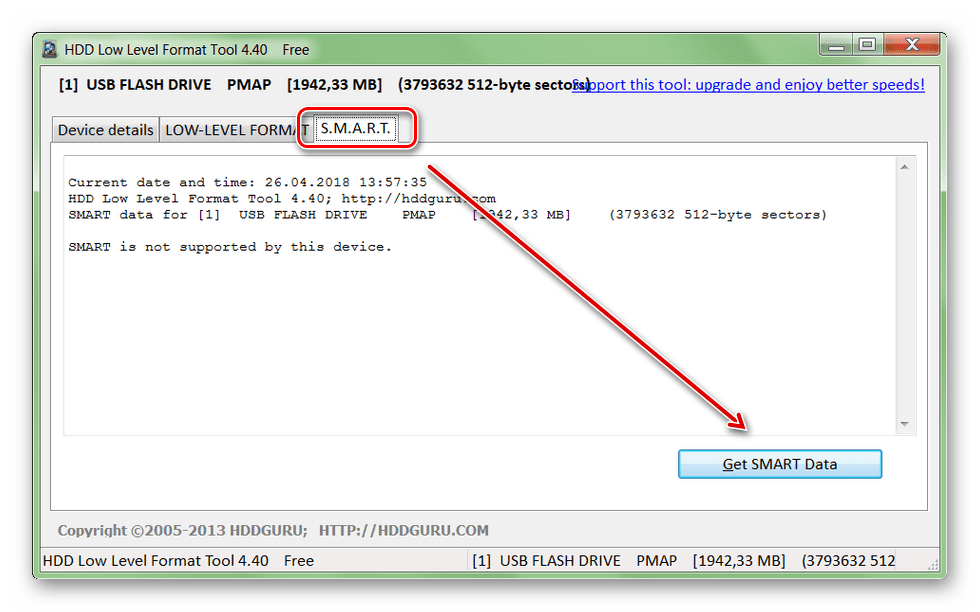
Чтобы начать низкоуровневое форматирование перейдите на вкладку «LOW-LEVEL FORMAT». Ознакомьтесь с предупреждением, где сказано, что действие необратимо и вернуть после проведения операции уничтоженные данные не получится.
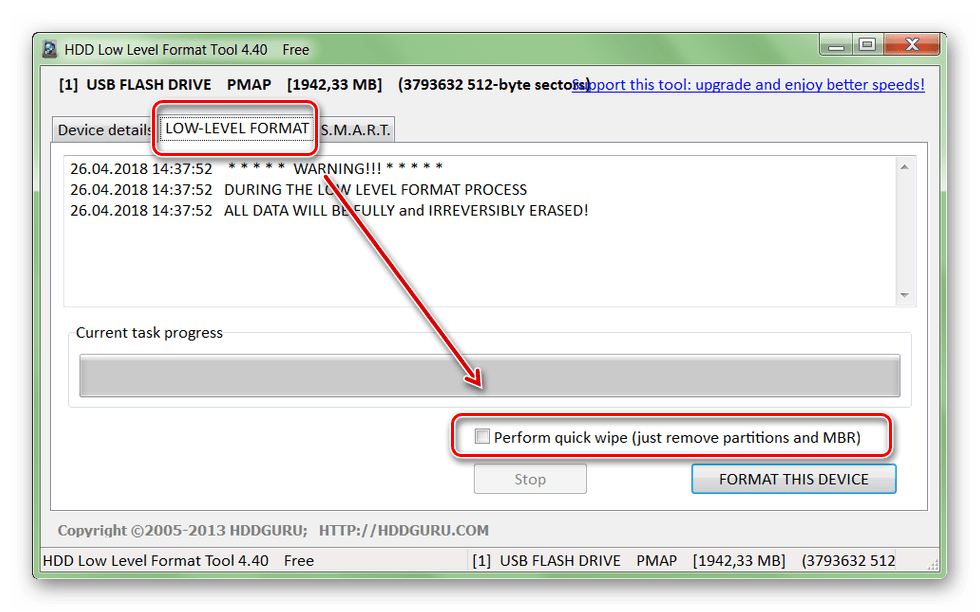
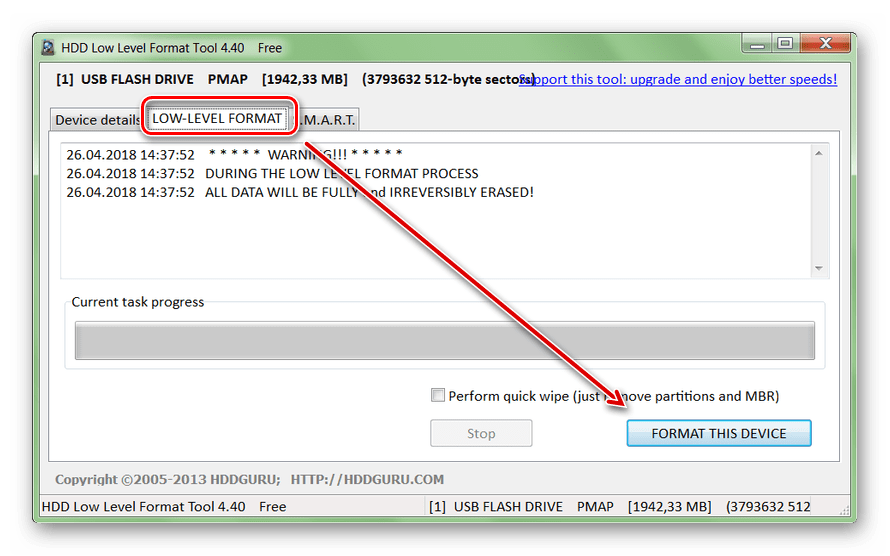
Еще раз подтвердите полное удаление данных и нажмите «ОК».
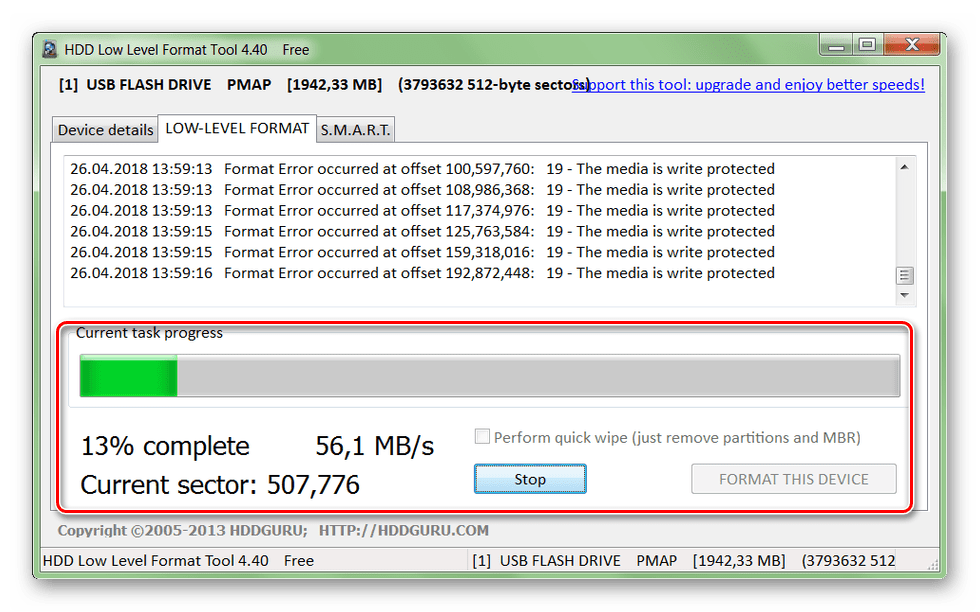
Начнется низкоуровневое форматирование девайса. Скорость работы и приблизительное оставшееся
время будут отображаться на шкале, в нижней части экрана.
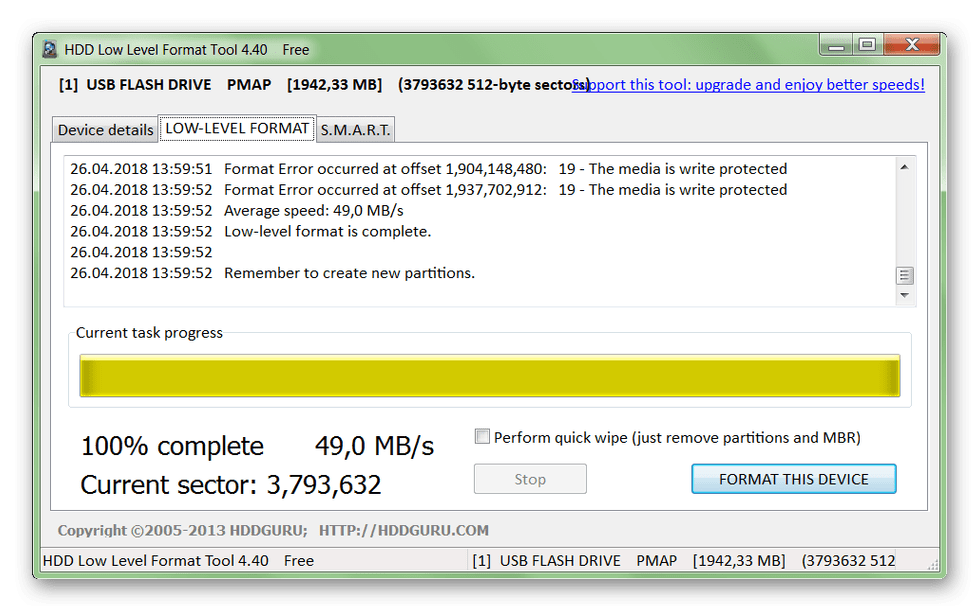
По завершении операции вся информация будет стерта с девайса. При этом само устройство еще не готово к работе и записи новой информации. Чтобы начать использовать жесткий диск или флешку, после низкоуровневого форматирования необходимо провести высокоуровневое. Сделать это можно с помощью стандартных средств Windows.
HDD Low Level Format Tool подходит для предпродажной подготовки жестких дисков, USB-флешек и SD-карт. Может применяться для полного удаления хранящихся на съемном носителе данных, включаю основную файловую таблицу и разделы.
Как пользоваться HDD Low Level Format Tool: инструкция. Низкоуровневое форматирование жесткого диска, флешки
Достаточно часто для обслуживания жестких дисков, твердотельных и съемных накопителей приходится применять сторонние утилиты, поскольку встроенные средства операционных систем Windows оказываются неспособными выполнить некоторые действия и дать необходимый пользователю результат. В очень высокой степени это относится к так называемому низкоуровневому форматированию, которое не только устраняет возможные ошибки на носителях информации, но и восстанавливает заводскую разбивку, приводя накопитель в работоспособное состояние.
В частности, не говоря о винчестерах, утилиты этого плана очень широко применяются для приведения в чувство флешек и карт памяти. Одной их самых известных и мощных, по мнению подавляющего большинства экспертов, является программа HDD Low Level Format Tool. Как пользоваться этим приложением, далее и посмотрим. На первый взгляд вроде бы все просто, однако необходимо учитывать некоторые важные моменты, о которых стоит сказать отдельно.
Что такое HDD LLFT?
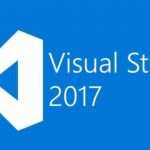 Вам будет интересно: Как установить Visual Studio без ошибок?
Вам будет интересно: Как установить Visual Studio без ошибок?
Первым делом давайте обратимся к теоретическим сведениям и посмотрим, что собой представляет программа HDD Low Level Format Tool. Как уже было сказано выше, ее основное предназначение состоит в том, чтобы отформатировать носитель любого типа с полным удалением данных, а также восстановить его заводское состояние. В случае с жесткими дисками после проведения таких манипуляций бывает необходимо выполнить повторную инициализацию.
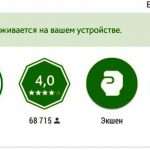 Вам будет интересно: Ошибка Google play “Не поддерживается на вашем устройстве”. Способы исправления
Вам будет интересно: Ошибка Google play “Не поддерживается на вашем устройстве”. Способы исправления
А вот если говорить о том, как пользоваться HDD Low Level Format Tool применительно к картам памяти и флешкам, после форматирования для них никаких дополнительных действий применять не нужно, поскольку по завершении процесса они определяются операционными системами автоматически. Кроме того, это приложение очень часто является именно тем инструментом, который позволяет вернуть любой накопитель к жизни, когда никакие другие средства попросту не помогают или оказываются неэффективными.
Особенности выпускаемых версий
Сегодня основную программу как таковую можно найти в нескольких модификациях, среди которых практически для каждого релиза имеется обычная (стационарная) версия и портативная модификация. В частности, для русифицированной модификации (HDD Low Level Format Tool 4.40 Rus) такие версии предусмотрены. Но вот в плане установки далеко не всегда целесообразно применять именно релиз, предназначенный для инсталляции на жесткий диск компьютера. Портативная утилита работает ничуть не хуже и может запускаться с любого съемного носителя, сохраняя собственные настройки именно на нем.
Установка программы
Теперь перейдем непосредственно к вопросам, связанным с тем, как пользоваться HDD Low Level Format Tool, и рассмотрим варианты установки или запуска программы, если у пользователя имеется портативная версия. При наличии основного инсталлятора во всех системах Windows выше седьмой версии его необходимо запускать исключительно от имени администратора (если встроенная регистрация суперадминистратора не отключена), после чего просто следовать указаниям установщика.
Еще можно использовать инсталляторы в виде исполняемых апплетов командной строки, предназначенные для так называемой тихой установки. Для установки программы в таком варианте могут использоваться дополнительные атрибуты («/silent» и «/verysilent» при запуске основного файла тихой инсталляции или ключ «/portable=1» в случае старта командного файла распаковки оба апплета имеют расширение CMD).
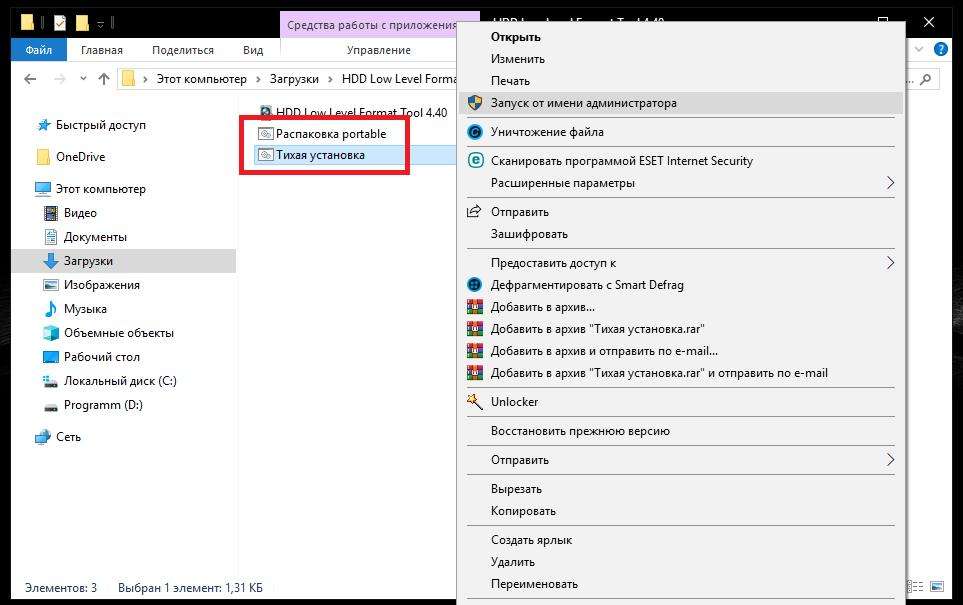
Примечание: оба командных файла даже при отключенной «учетке» суперпользователя необходимо запускать исключительно от имени админа, иначе получите сообщение об ошибке.
Для портативной версии, как уже понятно, достаточно просто запустить исполняемый EXE-файл.
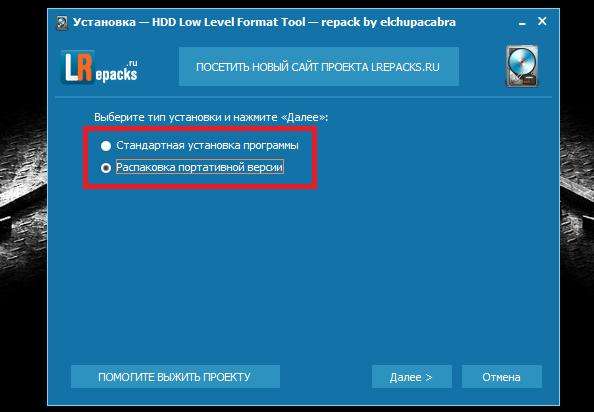
Но и в этом случае инсталлятор сначала распакует портативную модификацию, предложит выбрать язык интерфейса и выполнить некоторые дополнительные действия по окончании процесса (запустить утилиту и посетить сайт разработчика). По большому счету эти пункты можно деактивировать.
Код активации
Несмотря на то, что каждый выпускаемый релиз относится к программным продуктам с коммерческой лицензией, активировать программу совершенно необязательно.
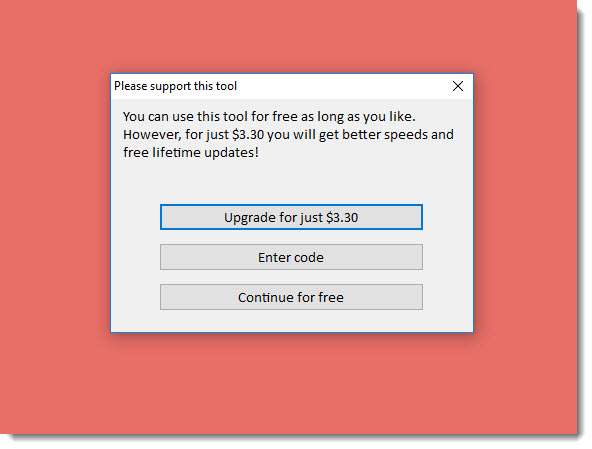
Это может потребоваться только при стационарной установке, а вот портативная версия прекрасно работает и без этого. А вообще, код может потребоваться только для того, чтобы пользователь получил более высокую скорость форматирования и пожизненную установку апдейтов. Насколько это необходимо, решайте сами, но, как уже было отмечено, приложение можно использовать и без кода совершенно бесплатно.
Как пользоваться HDD Low Level Format Tool?
Теперь перейдем непосредственно к первому запуску программы. Предположим, что вы предпочли портативную, а не стационарную версию.
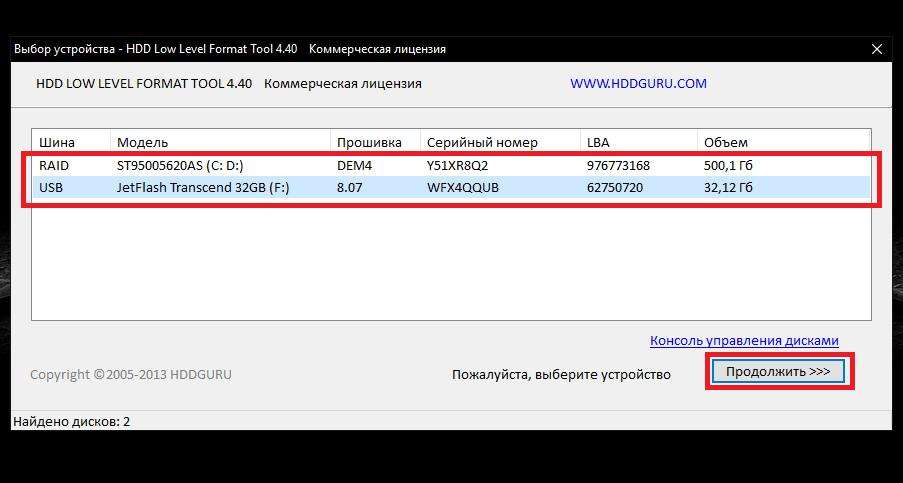
После первого запуска утилиты будет предложено выбрать устройство, с которым необходимо выполнить какие-то действия. Обратите внимание, что приложение способно определять даже те носители, которые самой операционной системой не распознаются или при их форматировании система выдает уведомления об ошибках, связанные с невозможностью завершения процесса. В стартовом окне имеется ссылка на управление дисками, однако переход по ней открывает стандартный раздел Windows. По большому счету рядовому пользователю он не нужен.
Полную инструкцию по HDD Low Level Format Tool приводить не будем, а ограничимся лишь наиболее важными моментами. После выбора носителя откроется основное окно с несколькими вкладками. Среди них наиболее важной является как раз вкладка низкоуровневого форматирования, поскольку в разделе сведений для некоторых устройств информация может быть и не отображена. В разделе S.M.A.R.T тоже можно получить дополнительную информацию, однако крайней необходимости в этом нет. К тому же некоторые флешки такую процедуру могут и не поддерживать, о чем будет сообщено прямо в окне программы.
Наконец, перейдя на вкладку выполнения основной операции по форматированию выбранного устройства, нужно выбрать вариант форматирования, после чего активировать его старт.
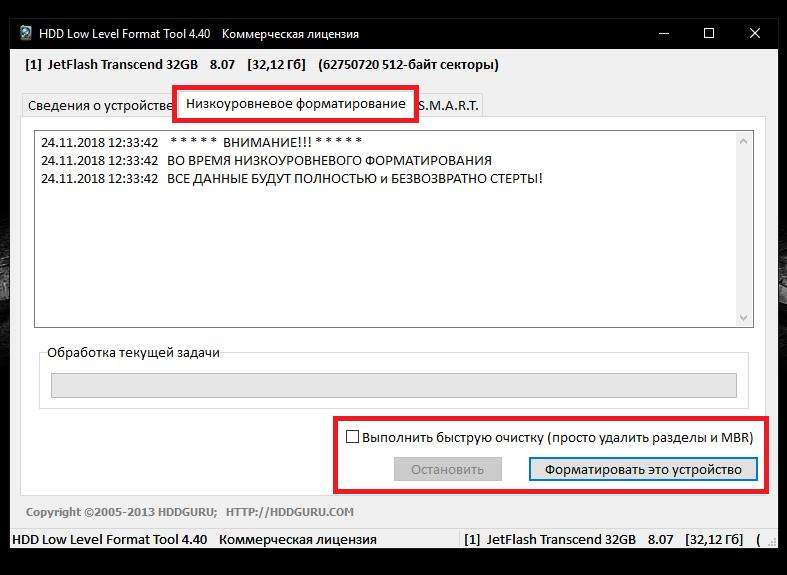
Быстрая очистка достаточно сильно отличается от стандартного инструментария Windows и производит полное удаление имеющихся на носителе разделов и загрузочных записей. Второй же вариант, подразумевающий абсолютно полное форматирование как раз и нужно выбирать (особенно если это касается полного выхода накопителя из строя). В зависимости от емкости времени может потребоваться достаточно много, однако результат превосходит все ожидания.
Возможные ошибки при работе со съемными носителями
Как пользоваться HDD Low Level Format Tool, разобрались. В заключение рассмотрим некоторые наиболее часто возникающие ошибки. В частности, невозможность форматирования съемных носителей может быть связана с тем, что в системе некорректно работают USB-порты, для соответствующих интерфейсов, контроллеров или картридеров не установлены драйверы (или установлены некорректно) и т. д.
Самым простым выходом станет обновление управляющего ПО через обычный «Диспетчер устройств». Если это не поможет, можете воспользоваться утилитами автоматического апдейта вроде Driver Booster или по определенным в «Диспетчере устройств» идентификаторам нерабочего оборудования найти в Интернете, скачать и установить для него драйверы самостоятельно.



